Slik løser du 100 prosent bruk av disk i Windows 10

Fiks 100% diskbruk i Windows 10
Når du prøver å finne ut hva som forårsaker det sakte, kan du ha lagt merke til at diskbruken er 100% i oppgavebehandling.
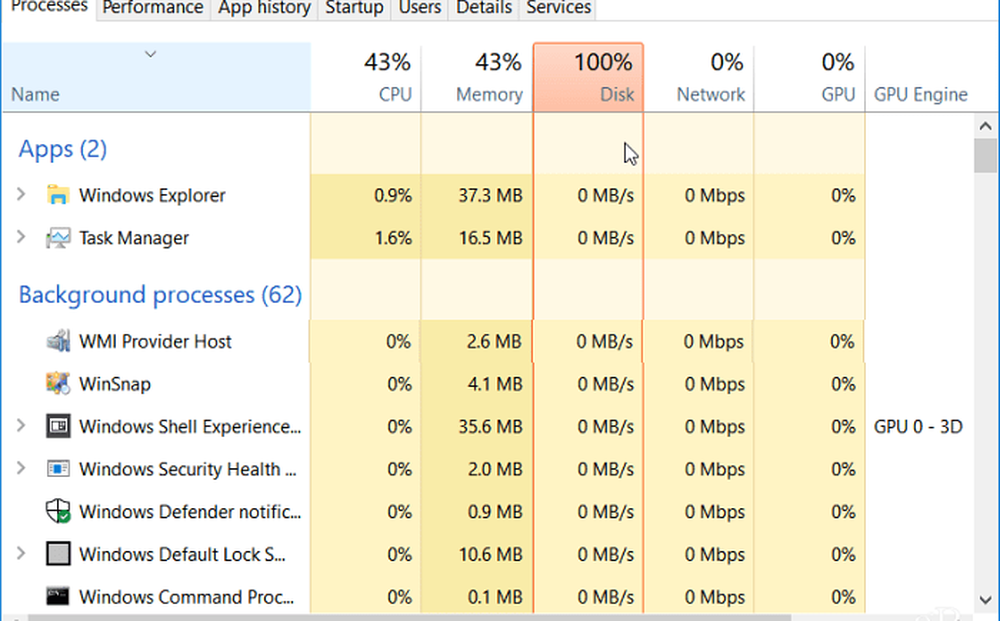
En av de enkleste måtene å finne skyldige på er å klikke på Disk kolonnen i Oppgavebehandling slik at elementene som tar opp flere ressurser, vises i synkende rekkefølge. Som i dette eksempelet som vises nedenfor, kan du se SuperFetch er sannsynligvis skyldige.
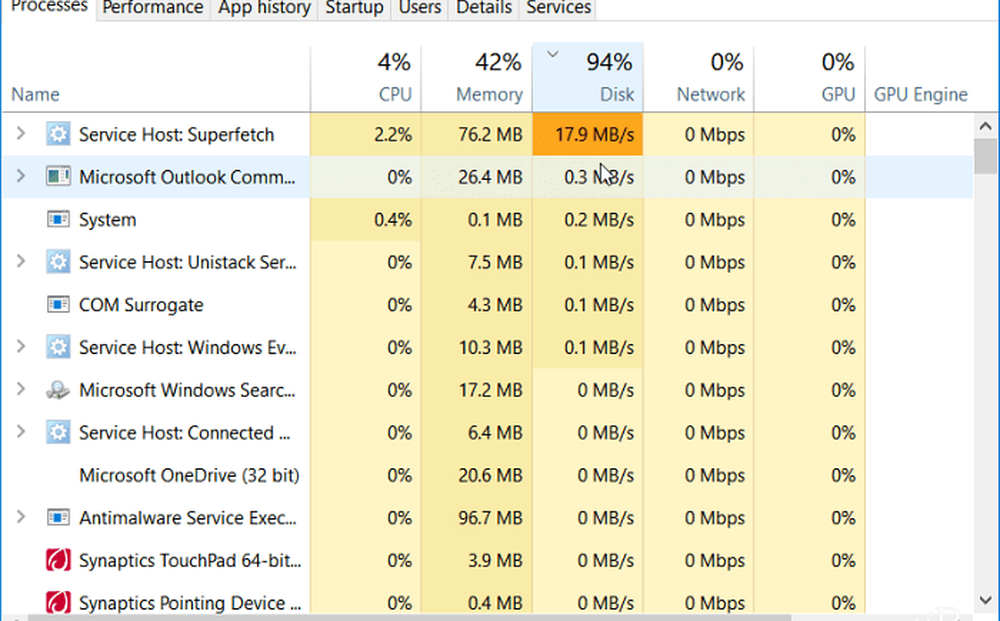
Deaktiver Windows Search
Windows Search-funksjonen indekserer alltid alle filer på stasjonen og er ment å gjøre det enklere å finne filer på PCen. Det kan imidlertid føre til et problem hvor disken blir overarbeidet.
Treff Windows-nøkkelen og type: cmd og høyreklikk Kommandoprompt fra resultatet øverst og klikk Kjør som administrator.
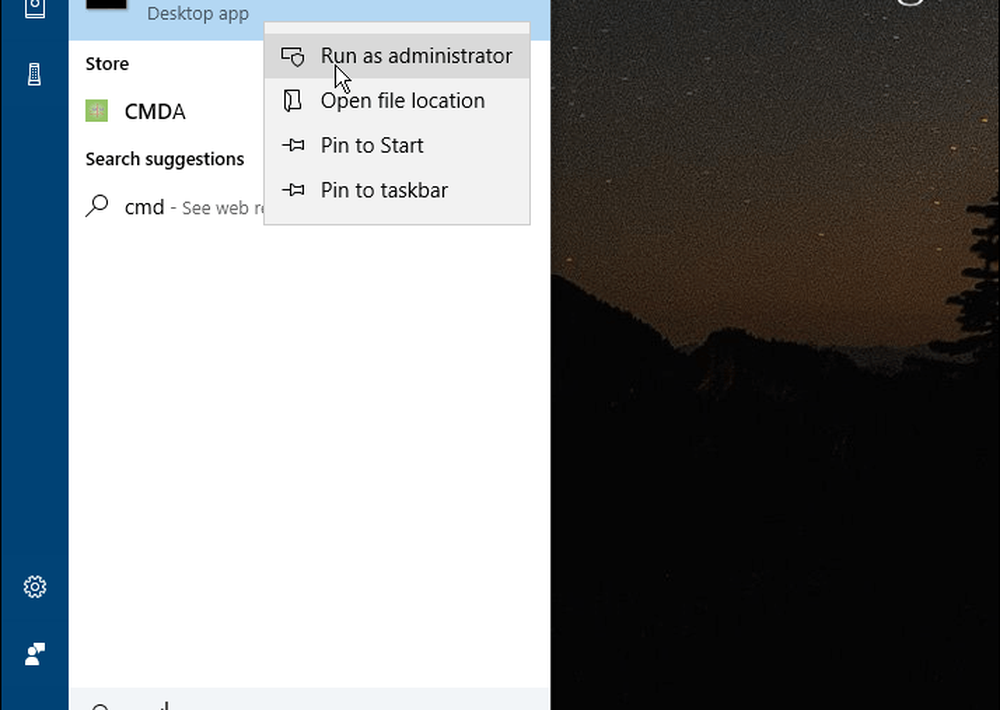
Deretter i kommandoprompt type: net.exe stopper "Windows søk" og trykk Enter. Deretter kontrollerer du Oppgavebehandling for å se hvor diskbruken er på. Hvis det ikke er noen endring, kan du starte den på nytt fra kommandolinjen, type: net.exe start "Windows-søk" og trykk Enter.
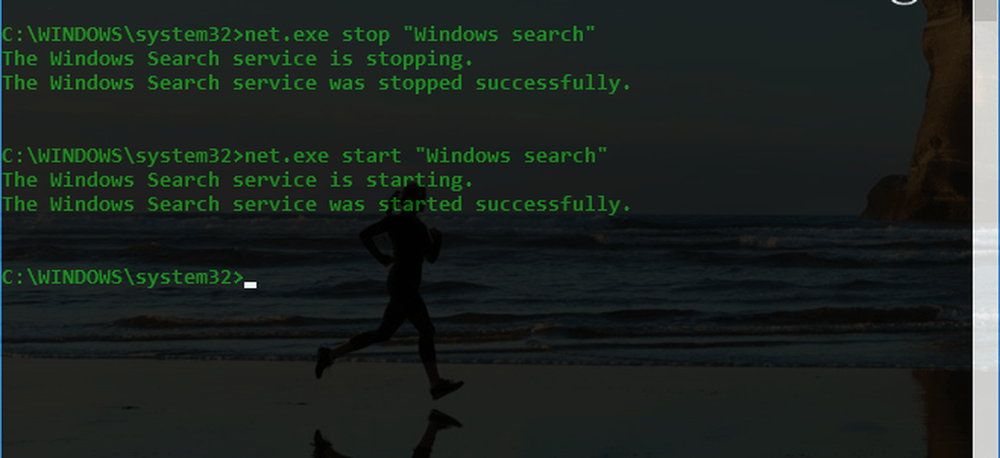
Det gode er å slå av Windows Søk er bare midlertidig, og du kan se om ytelsen forbedres. Hvis dette løser problemet, kan du slå den av permanent. Treff tastaturgenveien Windows-tast + R og type: services.msc og klikk OK eller trykk Enter.
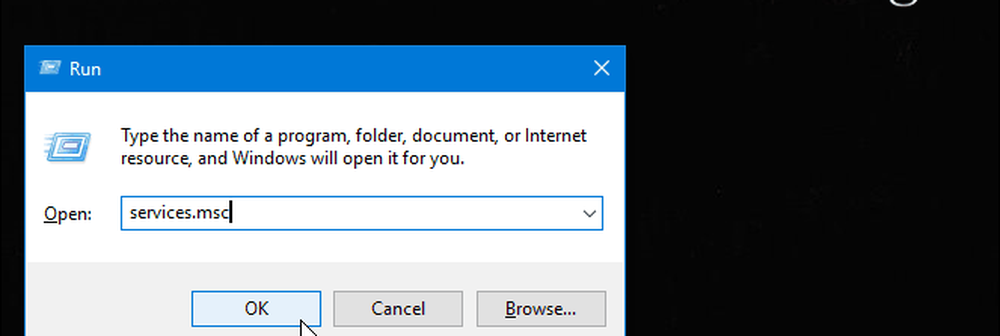
Rull ned listen over tjenester og dobbeltklikk på Windows Søk, og under kategorien Generelt velger du "Oppstartstype" til Deaktivert, og klikker OK og lukker ut av tjenester.
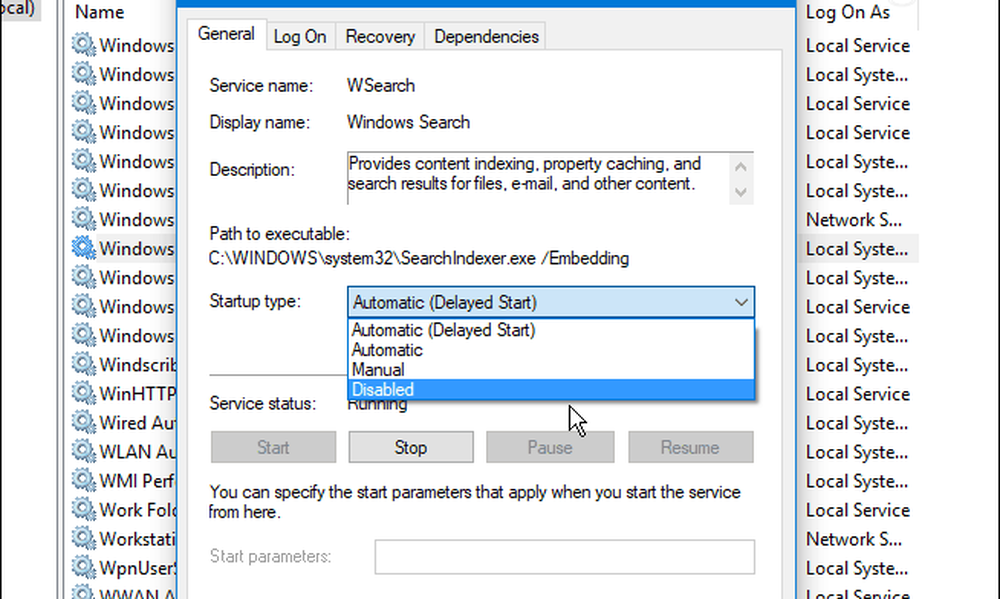
Kjør en diskkontroll
Windows har et innebygd verktøy som vil skanne disken din for feil og forsøke å rette dem. Åpne kommandoprompt som Admin og type: chkdsk.exe / f / r og trykk Enter. Deretter på neste spørsmål type: Y og trykk Enter.
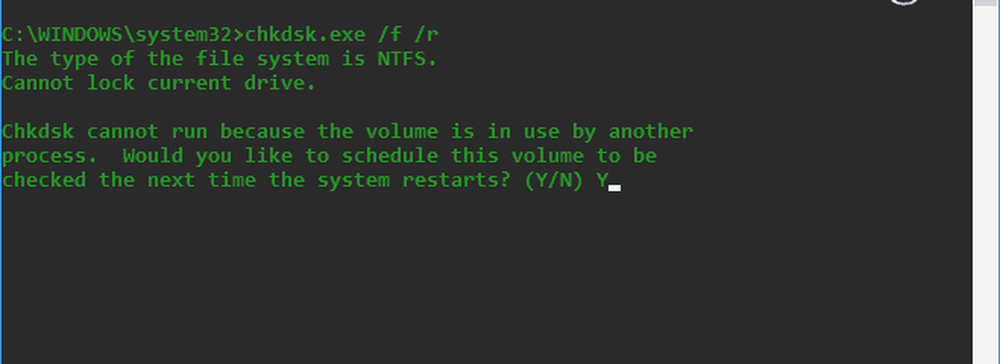
For mer detaljert informasjon om de mange måtene å kjøre og bruke dette verktøyet, se vår artikkel om hvordan du kan forebygge problemer og fikse feil med Diskkontroll i Windows 10.
Deaktiver SuperFetch-funksjonen
SuperFetch er en funksjon som bidrar til å redusere oppstartstid ved å gjøre appene mer effektive. Det kan imidlertid føre til problemer med stasjonen din. For å deaktivere det, start Kommandoprompt som Admin og type: net.exe stopper superfetch og trykk Enter. Gi det noen minutter og se om det øker diskbruken prosentandel i oppgavebehandling.
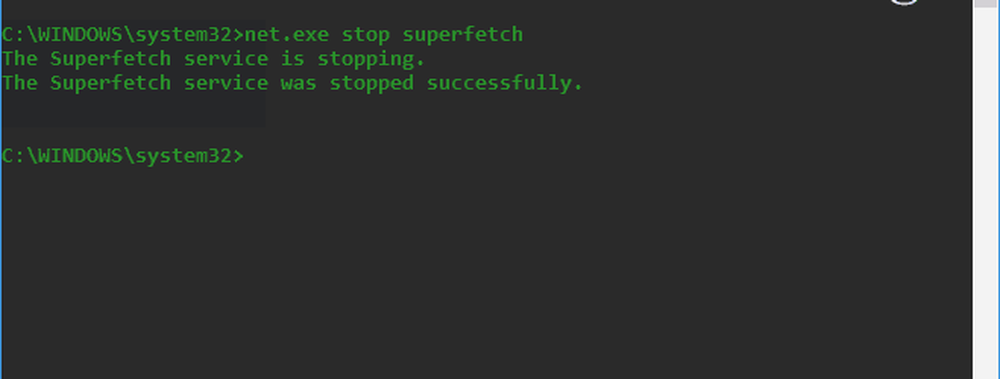
Hvis dette løser det, kan du permanent deaktivere det, akkurat som du kan med Window Search (vist ovenfor) ved å gå til services.msc og deaktivere Windows SuperFetch-funksjonen.
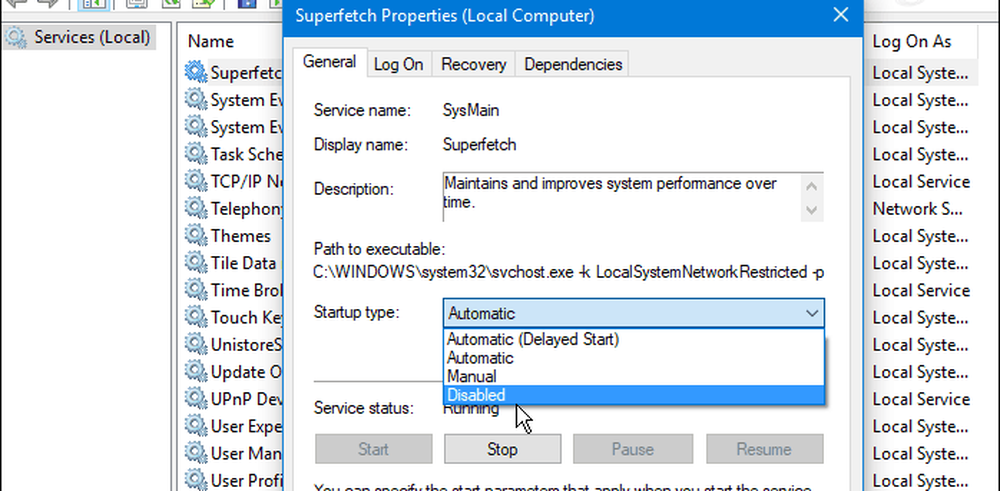
Løs Chrome eller Skype
Et par andre programmer som ofte er rapportert som forårsaker problemet med 100 prosent disk, er Skype og Chrome. Hvis du finner ut at Skype forårsaker et problem, lukk helt ut av det. Så hodet til C: \ Programfiler (x86) \ Skype \ Telefon og høyreklikk på Skype.exe og velg Egenskaper.
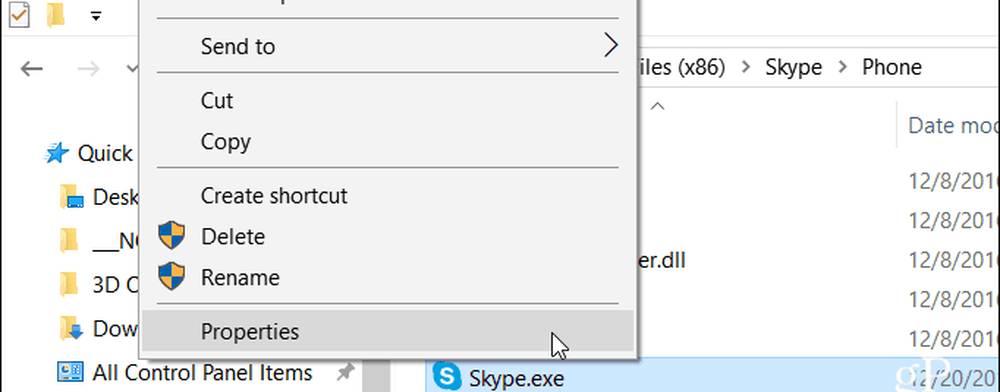
Gå til kategorien Sikkerhet og klikk på Rediger-knappen. Pass på at alle programpakker er uthevet, og merk av Tillat for skrive tillatelser og klikk på OK.
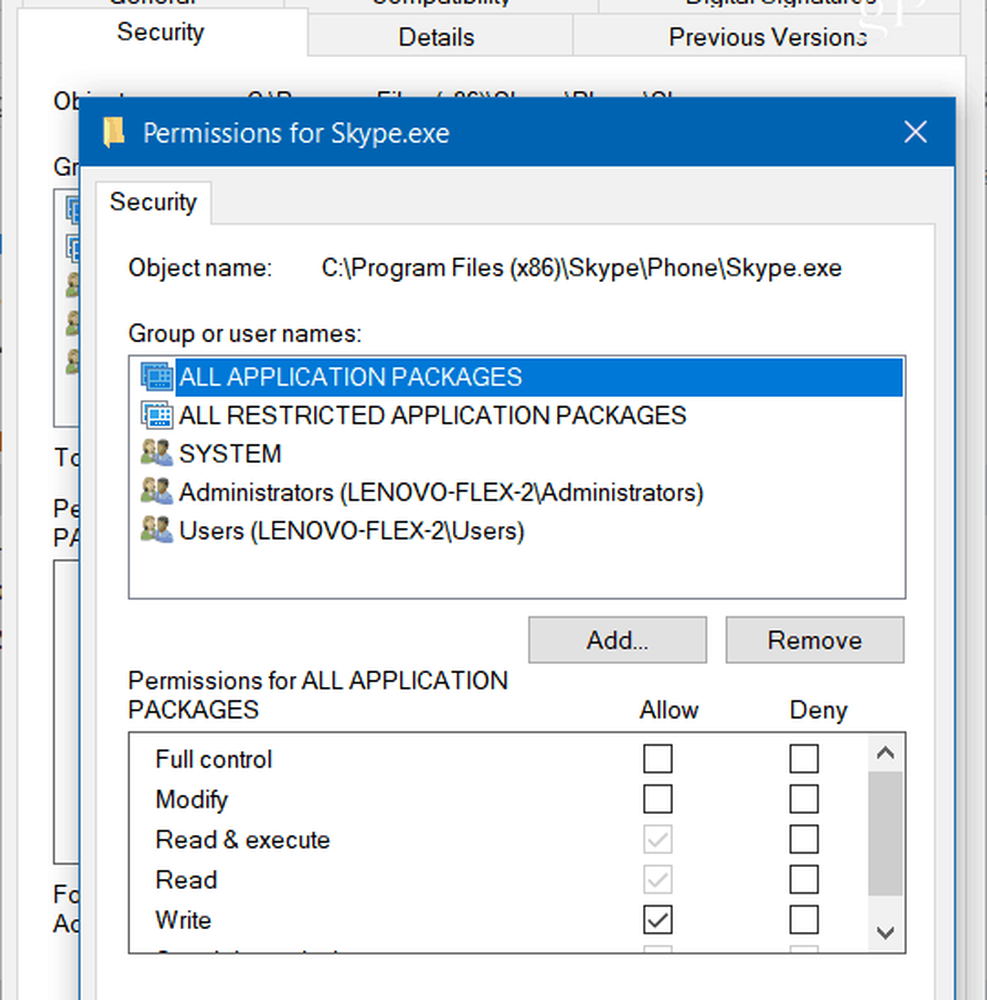
For Chrome er det vanligste problemet at det bruker for mange ressurser med sin prediksjonstjeneste for å laste inn sider raskere. For å deaktivere det, gå til Avanserte innstillinger og slå av under "Personvern og sikkerhet" av "Bruk en prediksjonstjeneste for å laste inn sider raskere" og start nettleseren på nytt..
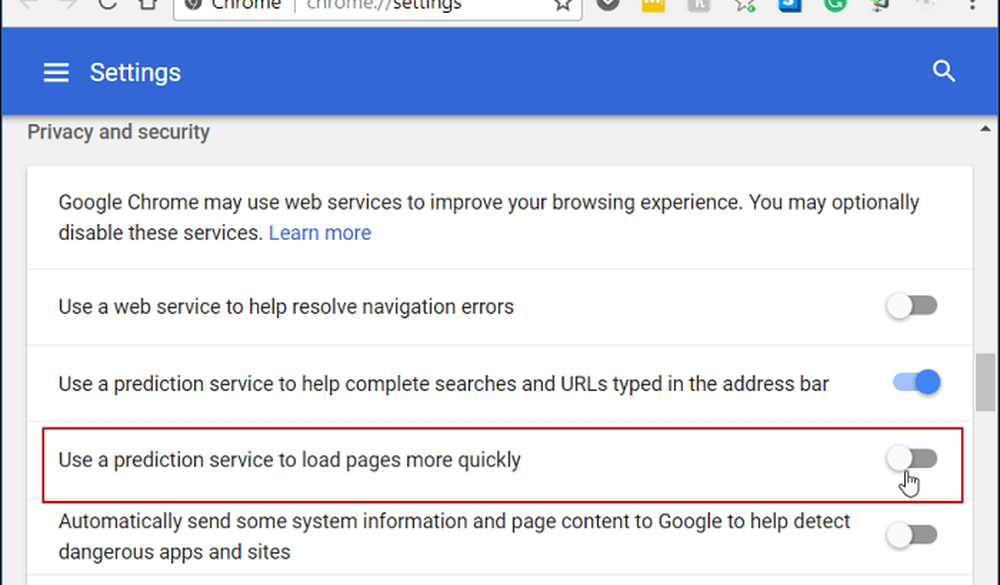
Innpakning
Vanligvis vil et av alternativene ovenfor fungere for å fikse en overarbeidet harddisk, men ikke alltid. Hvis du kjører en antiviruspakke som Norton eller Kaspersky. Kontroller at datamaskinen din er offline, og deaktiver deretter antivirusprogramvaren midlertidig for å se om tingene forbedres. I så fall ta kontakt med kundeservice. Sørg også for at alle enhetsdrivere er oppdatert og et annet sted å se, er på Virtual Memory. Hvis du har gjort endringer i det tidligere, gå tilbake og tilbakestill det til standardinnstillingene.
Har du opplevd dette problemet på din Windows PC? Gi oss beskjed om trinnene du tok for å fikse det. Og for flere tips, triks og feilsøkingsråd, sjekk ut våre Windows 10-forum.




